A Apple acaba de fazer sua atualização mais significativa de todos os tempos para a tela de bloqueio do iOS, com muitos recursos para se empolgar. O tema desta atualização é a personalização, dando a você controle total sobre a aparência e a funcionalidade da tela de bloqueio do seu iPhone.
Os novos recursos da tela de bloqueio estão disponíveis no iOS 16 e não parecem ser chegará aos iPads até o ano que vem, provavelmente com o iPadOS 17. Há muitas novas opções de papel de parede, efeitos interessantes, integração com o Focus e widgets ricos em dados, para citar alguns dos novos recursos.
1. Troca de tela de bloqueio
O iOS 16 da Apple permite que você crie várias telas de bloqueio que você pode alternar sempre que quiser, e você nem precisa sair da tela de bloqueio para fazer isso.
Para alterar as telas de bloqueio, toque e segure a imagem, data ou hora na tela de bloqueio, deslize para a esquerda ou direita e toque no tema desejado. Esta é a única maneira de alternar entre as telas de bloqueio, pois não há uma opção de alternância em Configurações-> Papel de parede. No entanto, você pode visitar as configurações de”Papel de parede”para adicionar um novo papel de parede, que mudará a tela de bloqueio para o que você criar.
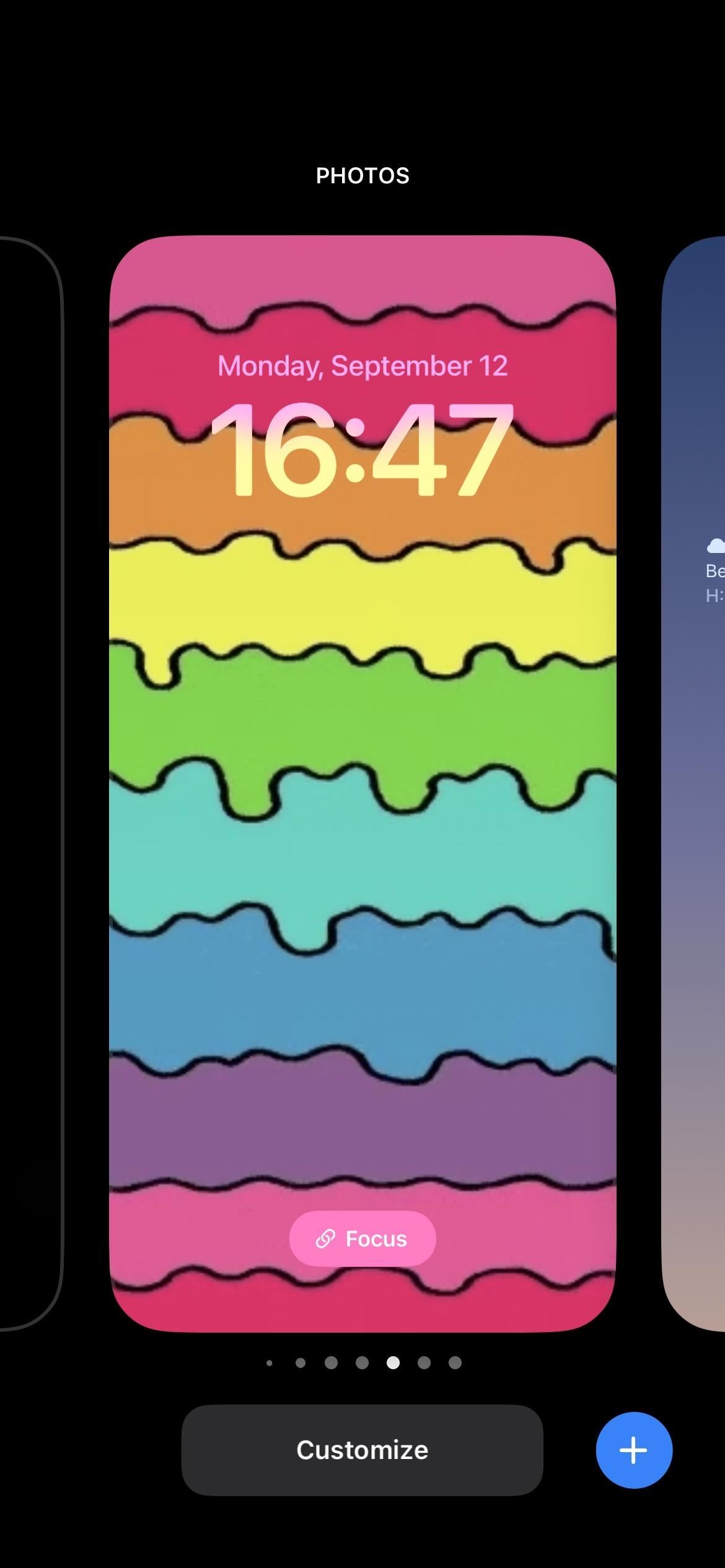
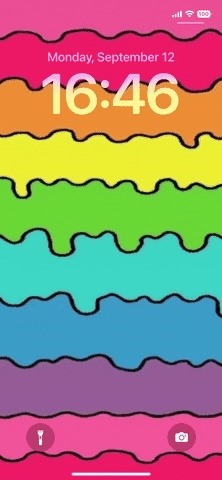
2. Galeria de tela de bloqueio
Para criar uma nova tela de bloqueio, abra o alternador de tela de bloqueio. Em seguida, deslize até o final e escolha a opção”Adicionar novo”ou toque no botão de adição na parte inferior. Se você tiver apenas uma tela de bloqueio padrão, poderá selecionar”Personalizar”e”Adicionar novo”no menu de ações.
Você também pode desbloquear seu iPhone e visitar Configurações-> Papel de parede e selecionar”Adicionar Novo papel de parede. E se você tiver apenas uma tela de bloqueio padrão, escolha”Personalizar”na imagem da tela de bloqueio e toque em”Adicionar novo”.
A nova galeria da tela de bloqueio deve aparecer onde você puder escolha entre qualquer tema de papel de parede disponível ou um personalizado.
3. Papel de parede de clima em tempo real
Se você quiser ver as últimas condições climáticas sempre que olhar para o seu iPhone, o novo O papel de parede meteorológico ao vivo pode ajudar. Selecione-o e ele mostrará visualmente as condições locais atuais em segundo plano, como nuvens se movendo ou chuva caindo, e também fornecerá estatísticas meteorológicas em torno da data e hora.
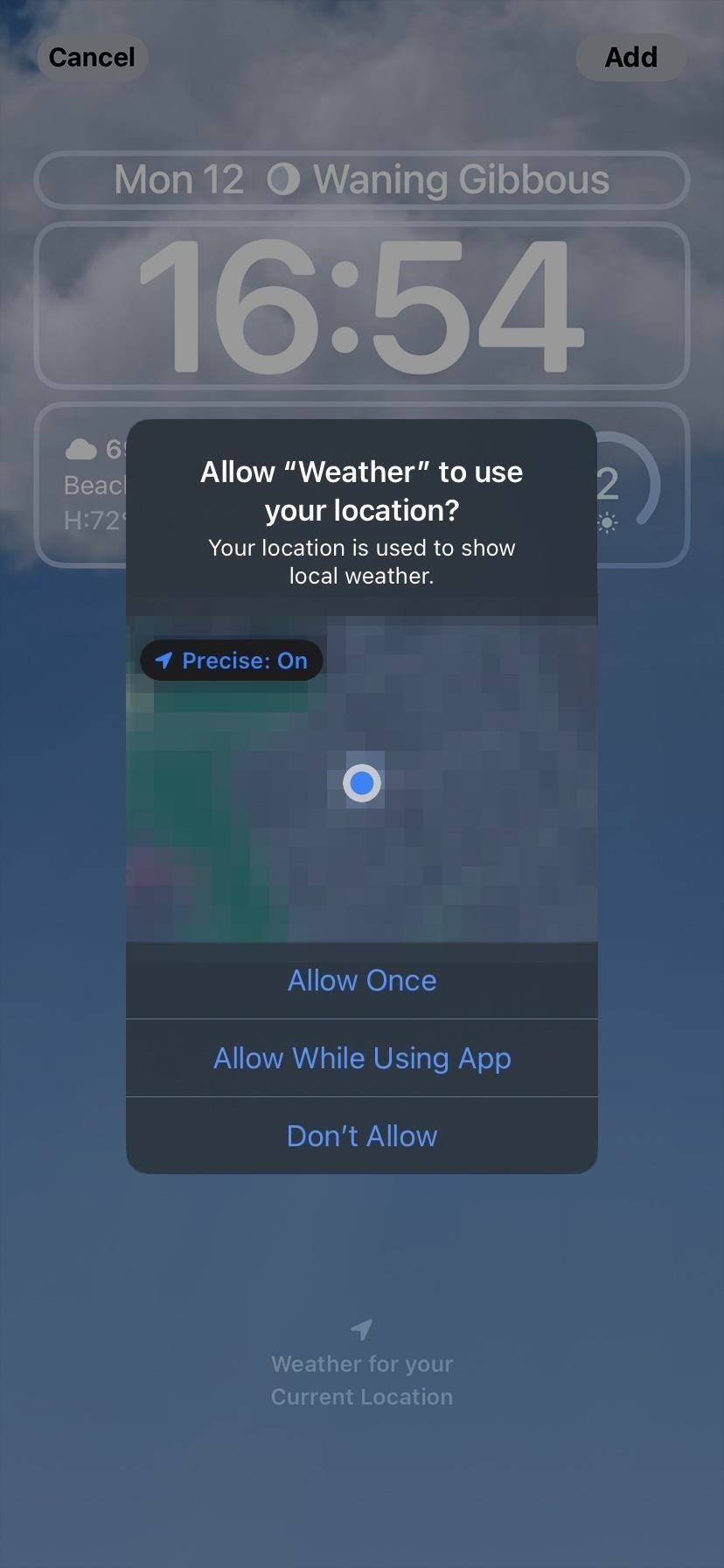
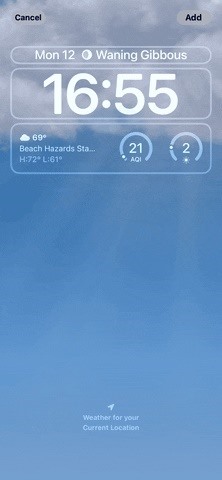
4. Papéis de parede de astronomia em tempo real
Há também papéis de parede de astronomia que são atualizados em tempo real. Você pode escolher entre ver detalhes de perto da Terra, de todo o planeta, detalhes de perto da lua, da lua inteira ou do sistema solar. À medida que as condições astronômicas mudam, seu papel de parede também muda.
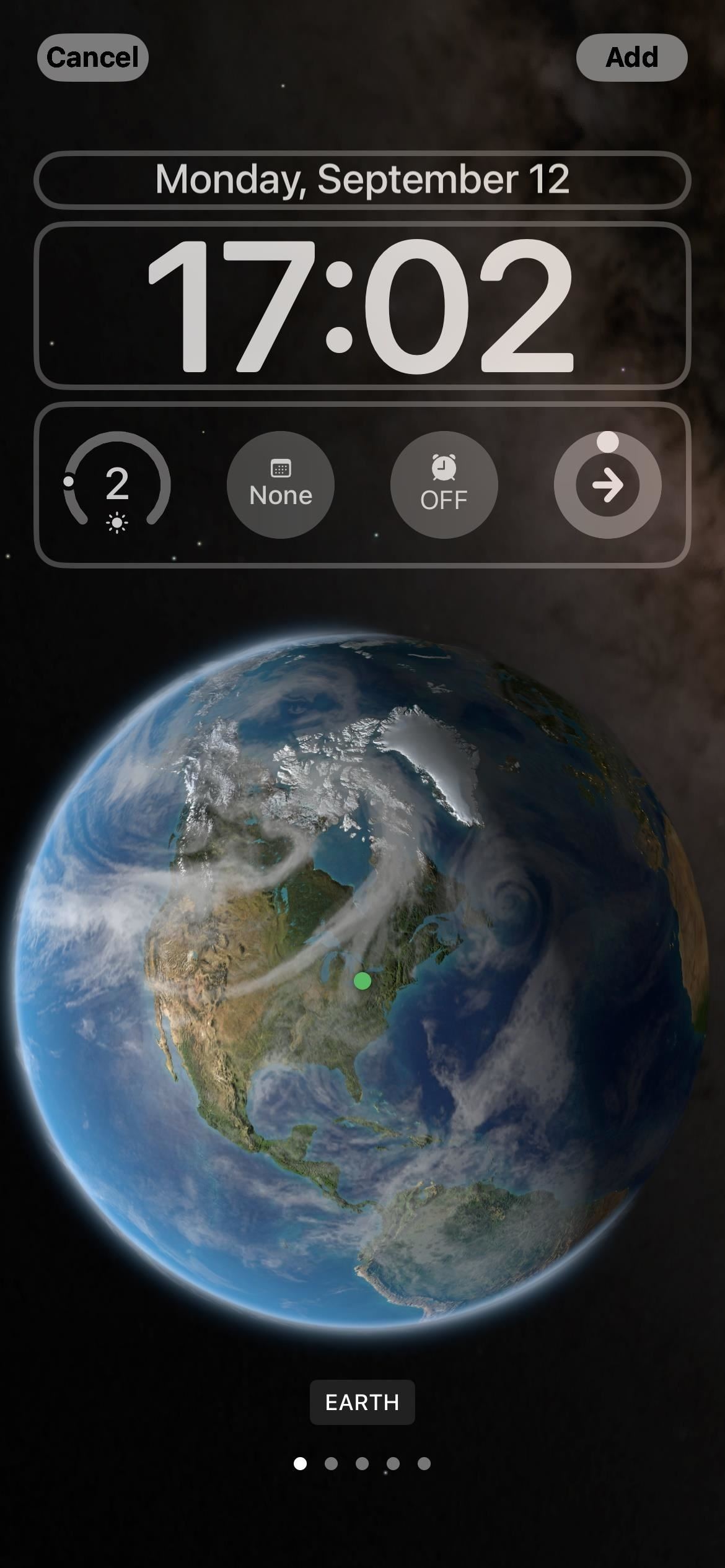
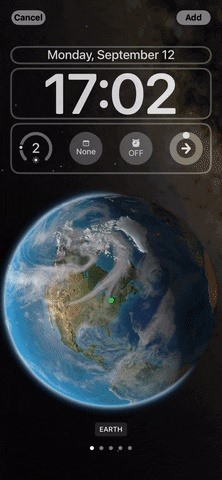
5. Papéis de parede de emoji
Seu papel de parede também pode ser todo emoji, se você quiser. Escolha um visual pré-fabricado ou selecione o botão emoji. Você pode alternar ou escolher entre um e seis caracteres para incluir no gráfico. Você pode alterar a cor do plano de fundo e alternar entre diferentes visualizações, incluindo grades pequenas, médias e grandes, anéis e um design em espiral.
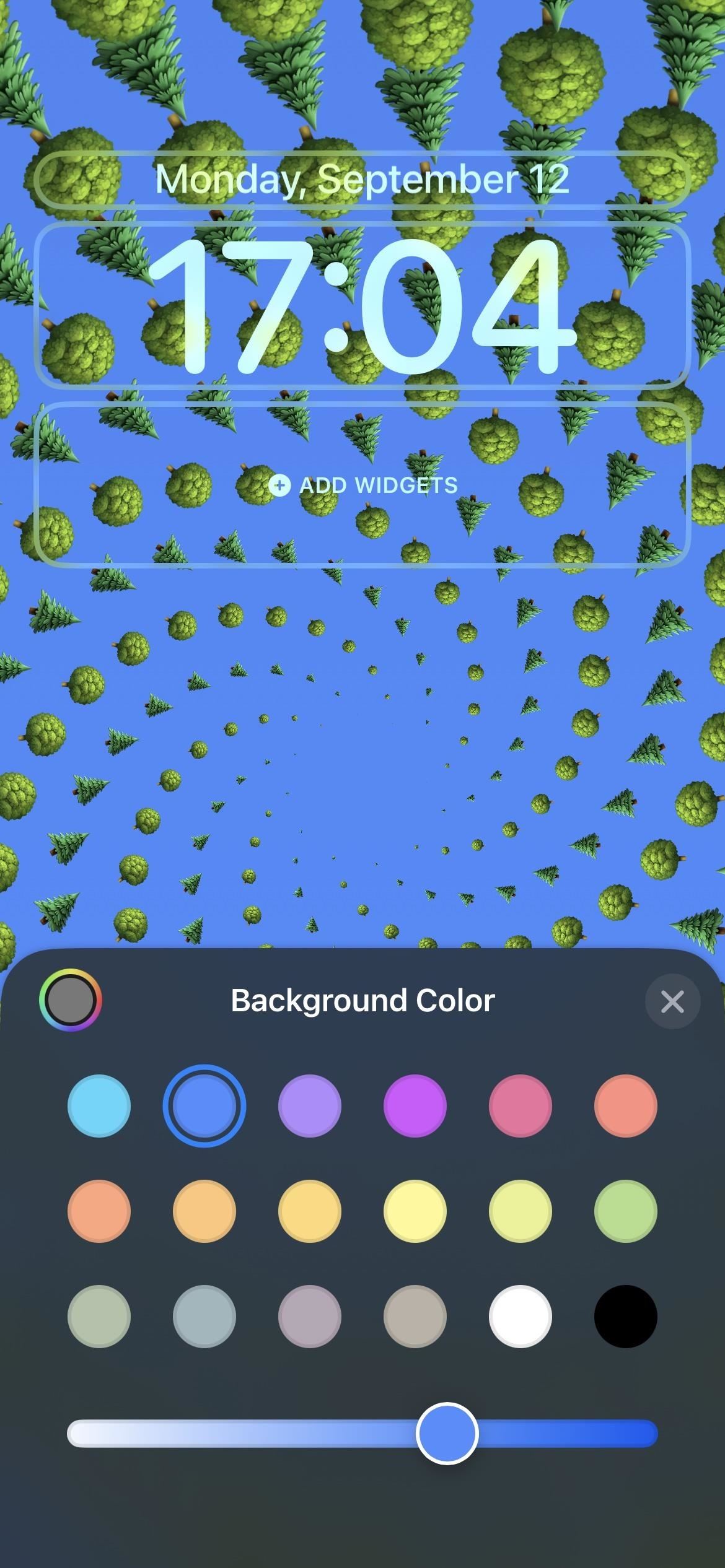
6. Papéis de parede com gradiente e cores sólidas
Você também pode escolher um novo papel de parede colorido. Existem algumas opções pré-definidas na seção”Cor”, mas você também pode tocar em”Cor”na parte superior para escolher sua própria cor de fundo, intensidade e filtro. Existem filtros brilhantes, profundos, de tom, vapor e vibrantes, bem como uma opção sólida se você não gosta de gradientes.
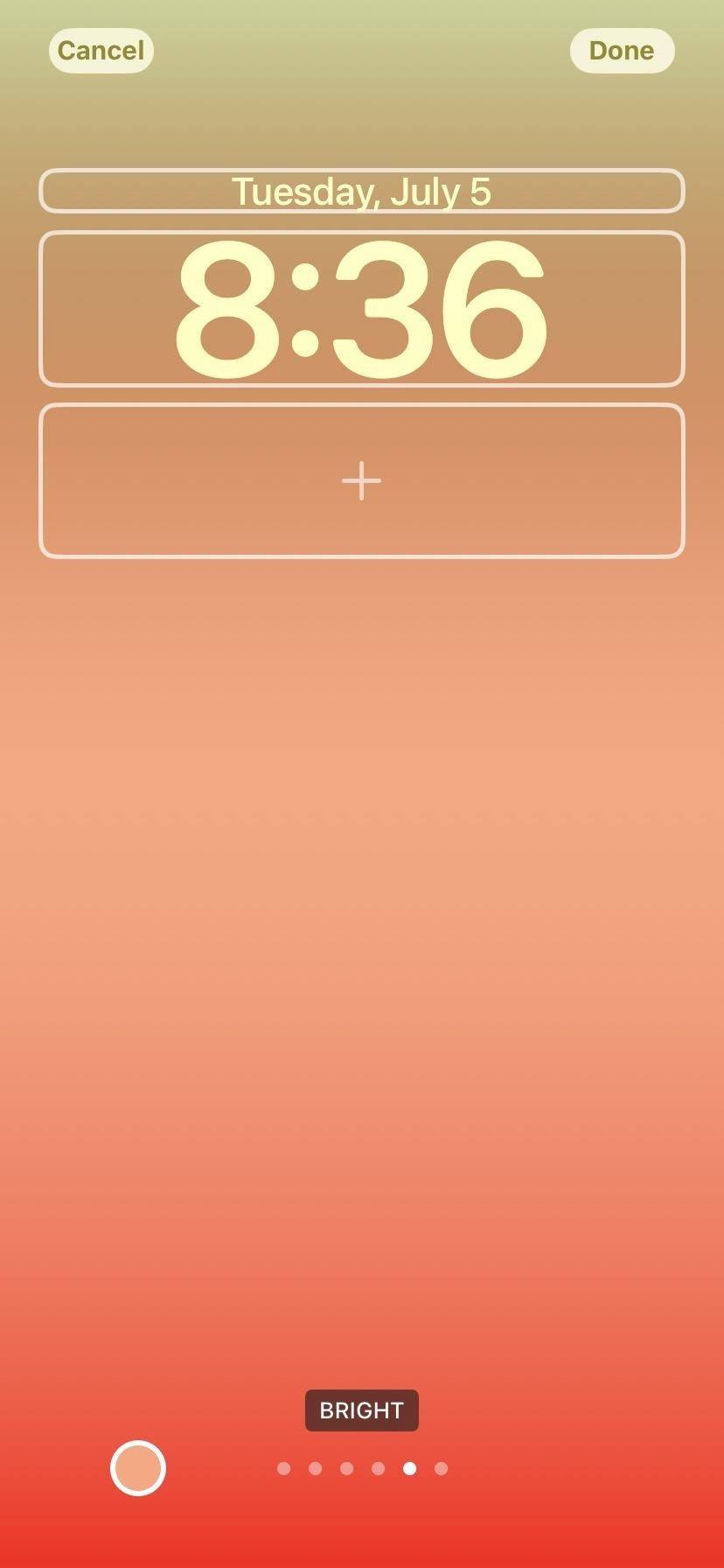
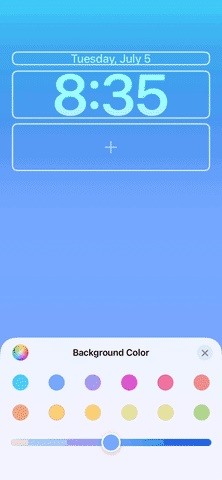
7. Mais papéis de parede projetados pela Apple
Há mais opções pré-criadas na categoria”Coleções”. Aqui, você verá a aparência padrão do iOS 16, opções dinâmicas, temas oportunos como orgulho e união e outros designs.
8. Papel de parede original do iPhone
Como uma surpresa especial na categoria”Coleções”, há um novo papel de parede de peixe-palhaço. Embora eu diga novo, a imagem estática dele é bem antiga, mas nunca foi divulgada ao público. Ele só apareceu no iPhone quando Steve Jobs lançou o primeiro iPhone, então é uma delícia.

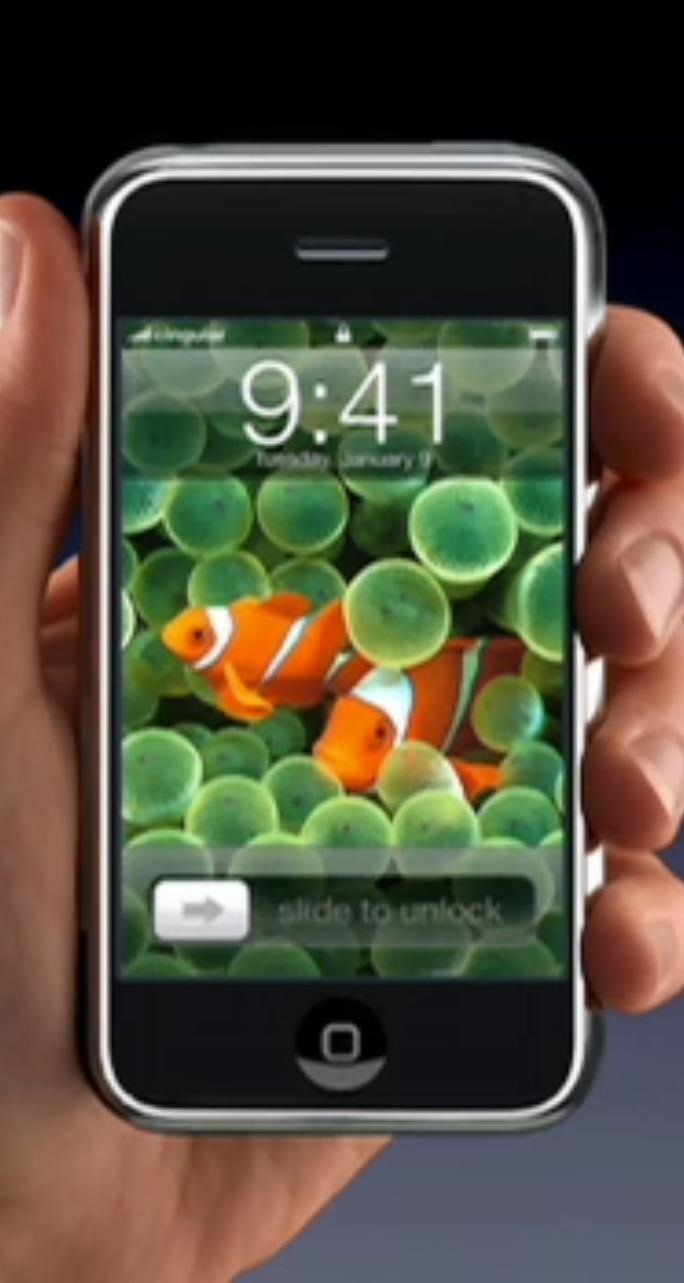
9. Papéis de parede de embaralhamento de fotos
Embora você possa optar por enviar uma de suas próprias fotos como papel de parede da tela de bloqueio, você pode selecionar”Photo Shuffle”para fazer com que o iOS 16 altere automaticamente o plano de fundo a cada hora, todos os dias, a cada sempre que você acordar seu iPhone ou sempre que tocar na tela de bloqueio. Você pode escolher entre uma sugestão como”Natureza”, usar”Fotos em destaque”ou optar por selecionar imagens manualmente.
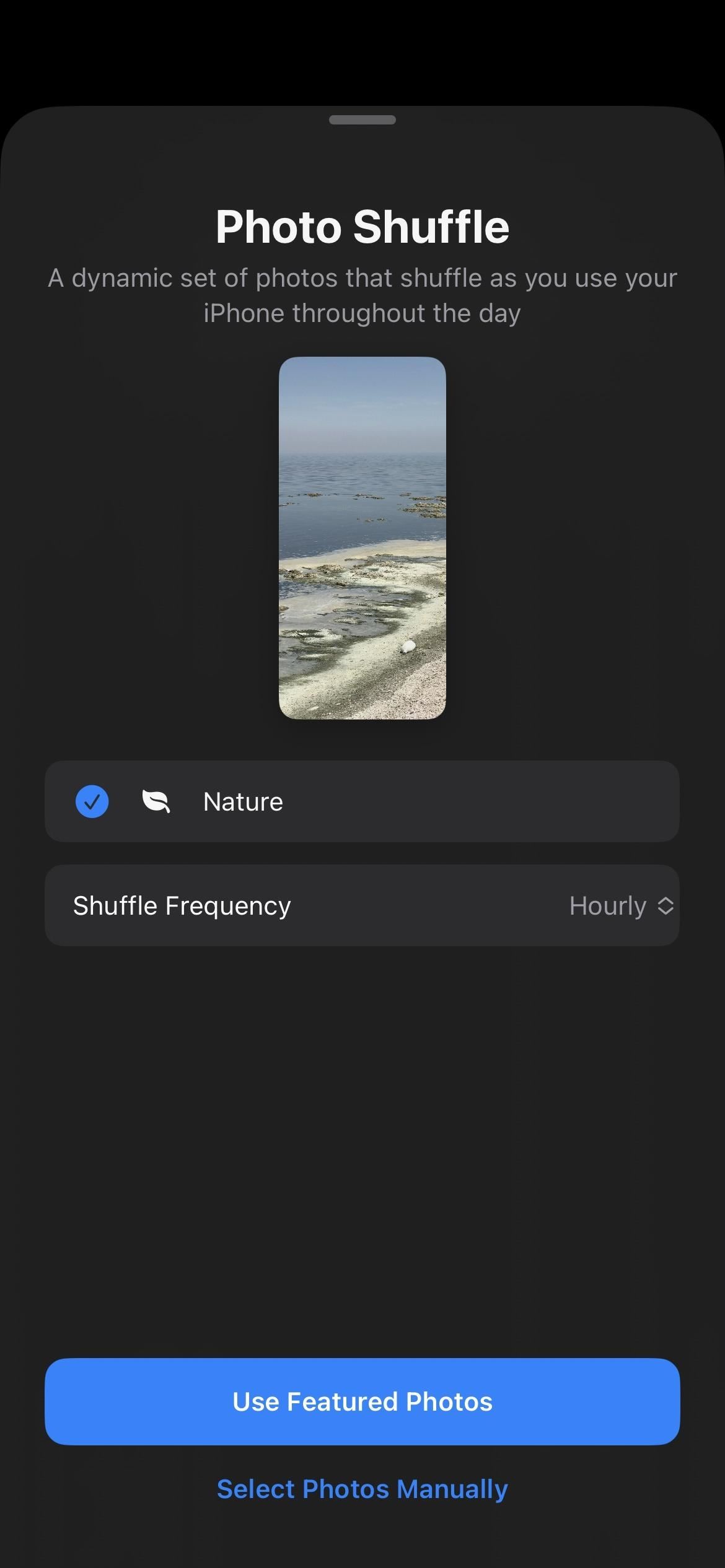
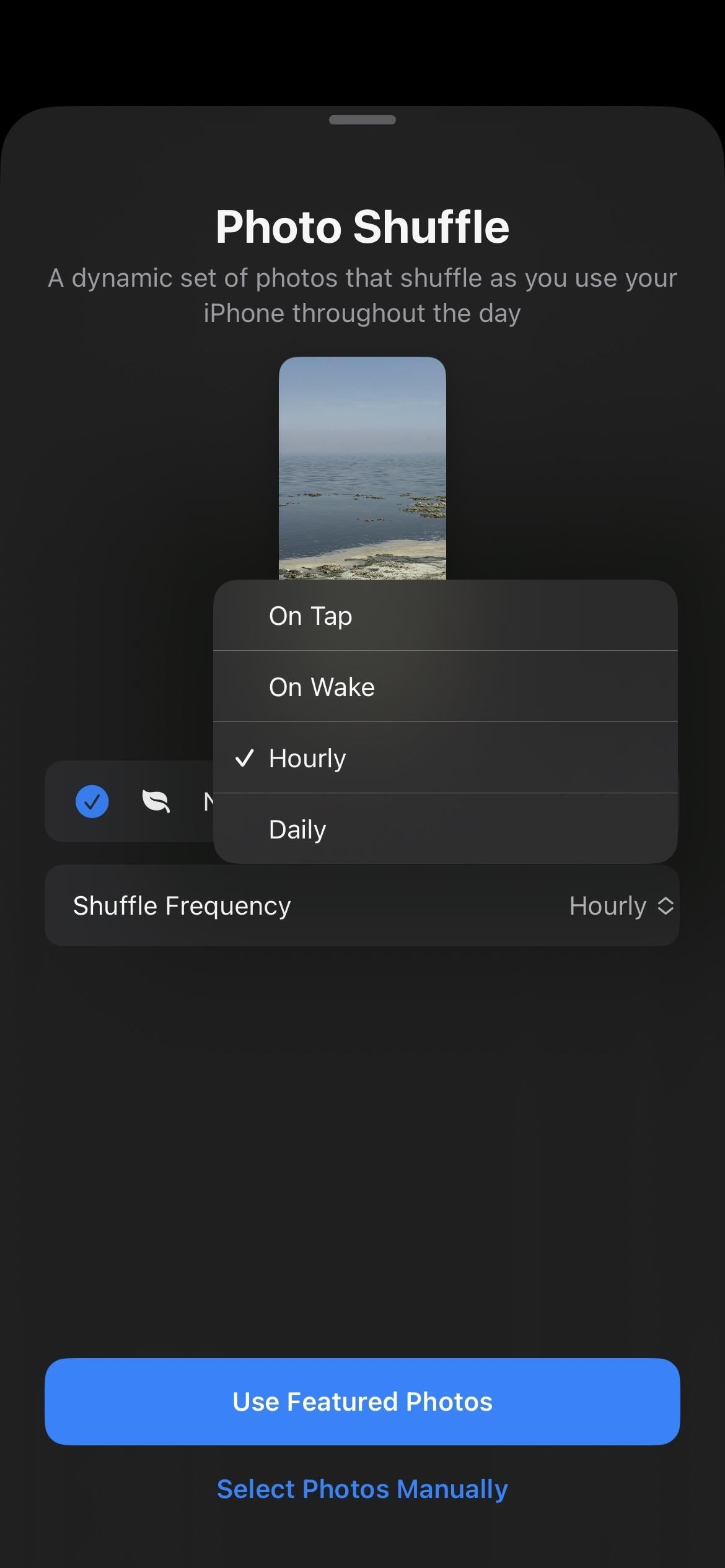
10. Sugestões de papel de parede de fotos
Se você quiser que apenas uma única foto seja o papel de parede da tela de bloqueio, escolha”Fotos”.. Você pode ver outras guias, como”Natureza”, para ajudá-lo a selecionar rapidamente um plano de fundo adequado. Você também pode simplesmente procurar a imagem desejada, como antes.
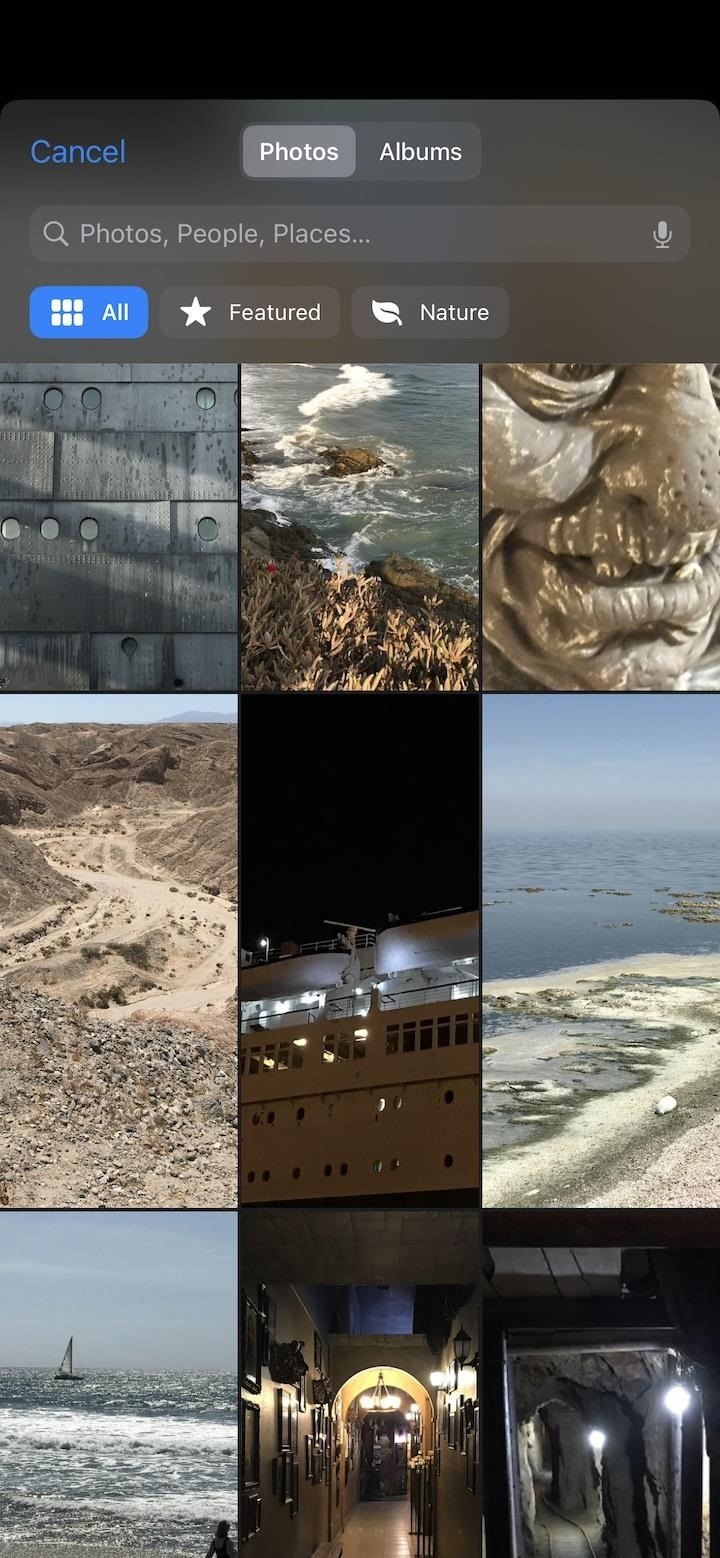
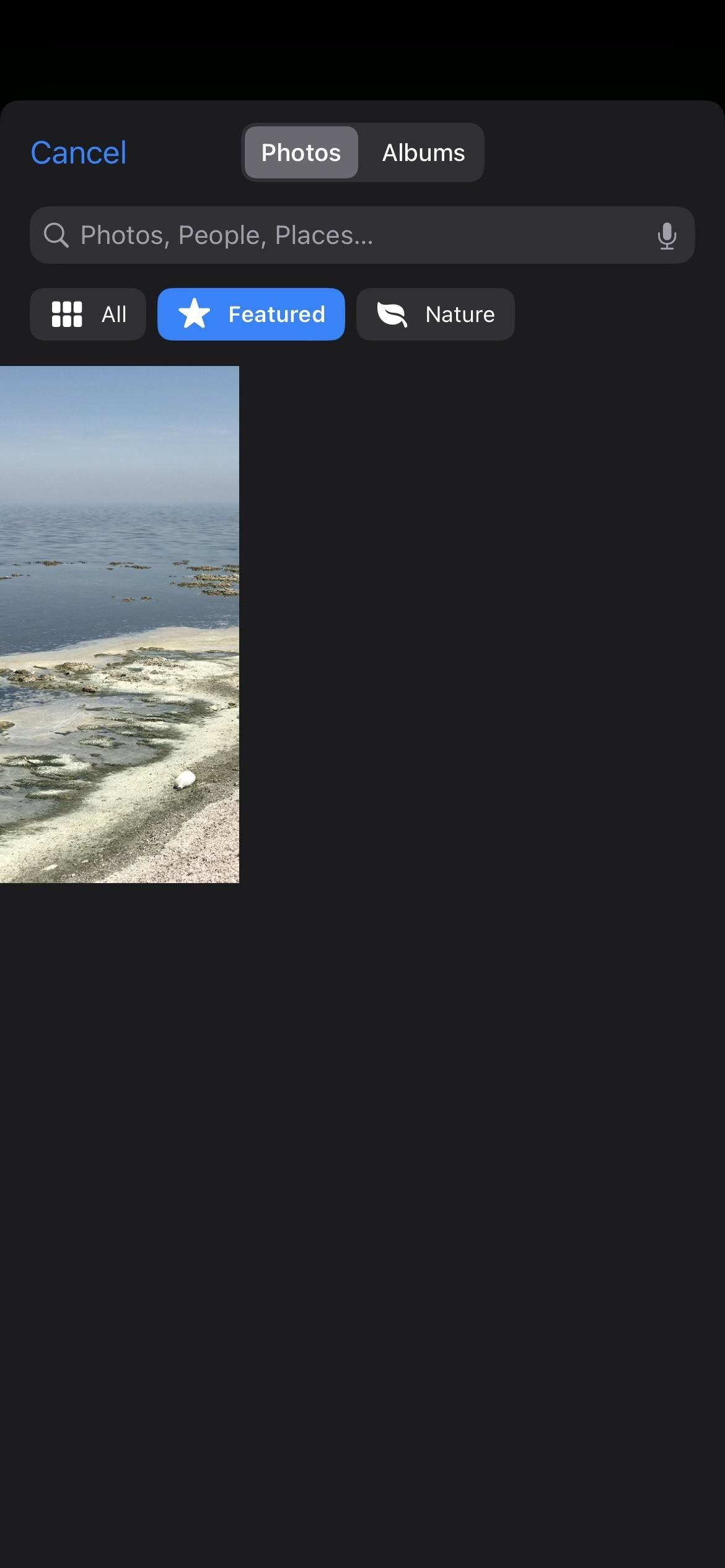
11. Álbum de pessoas inteligentes
Embora você sempre pudesse usar imagens de pessoas antes para o papel de parede da tela de bloqueio, agora é mais fácil encontrá-las. No iOS 15, ele não mostraria o álbum inteligente”Pessoas”do Fotos ao navegar pelas imagens nas configurações do papel de parede. A galeria da tela de bloqueio no iOS 16 oferece isso-selecione o botão”Pessoas”para ver todos em sua biblioteca. Você também deve encontrar a categoria de pessoas no botão”Fotos”.
12. Estilos de papel de parede de fotos
Ao usar uma imagem carregada de sua biblioteca de fotos, você pode deslizar para a esquerda ou para a direita para escolher uma aparência estilizada para o papel de parede. Você pode manter a imagem em seu estado natural ou usar um filtro preto e branco, tom duplo, lavagem de cores, iluminação de estúdio ou fundo colorido, dependendo do tipo de foto e da composição.
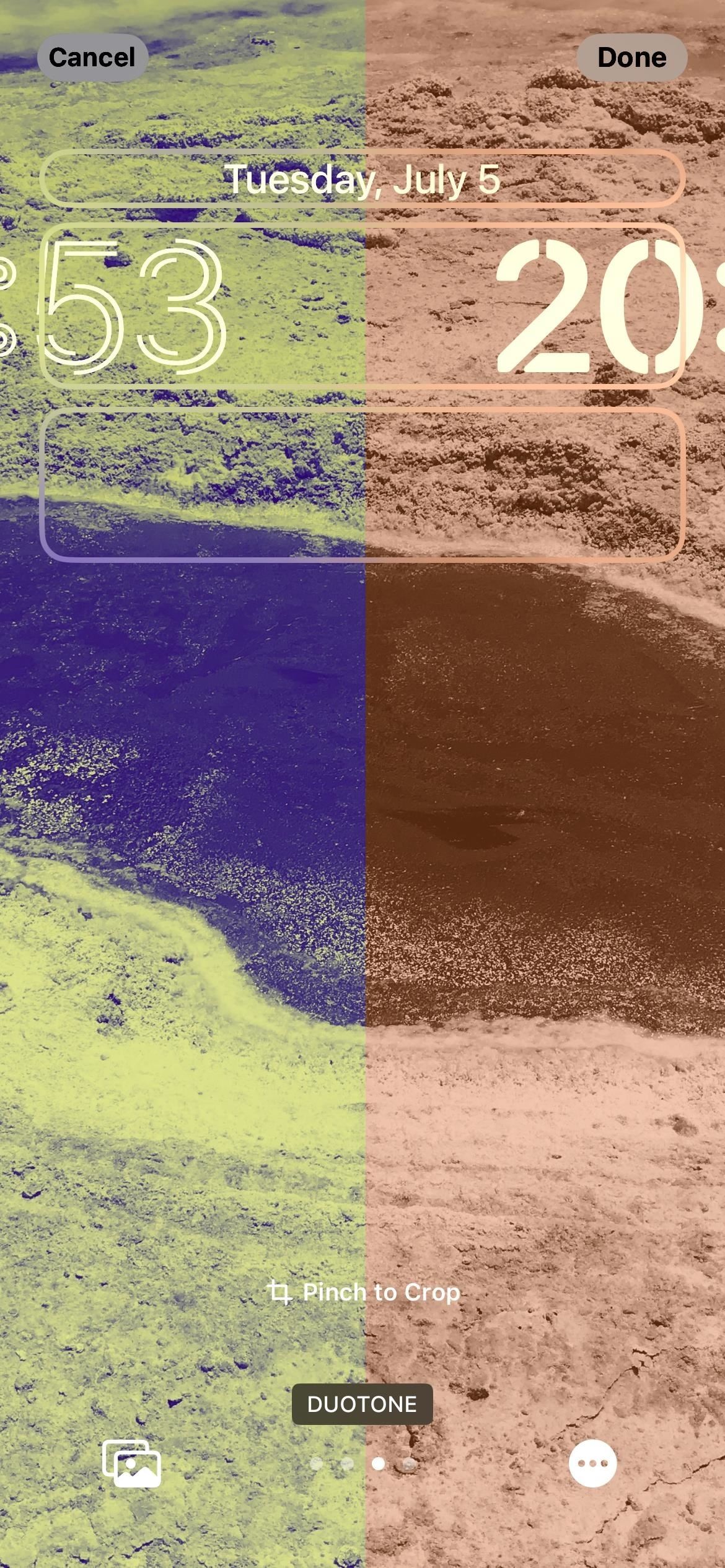

13. Efeitos de fotos em várias camadas
Você pode notar que alguns dos papéis de parede da tela de bloqueio disponíveis, e até mesmo algumas de suas próprias fotos, contêm elementos que se sobrepõem dinamicamente à hora e à data quando não há widgets. O papel de parede padrão do iOS 16 faz isso, assim como o papel de parede listrado e alguns dos de astronomia. Para suas próprias imagens, funciona melhor em fotos de retrato.
Esse efeito funciona no iPhone XS e em modelos de iPhone mais recentes.
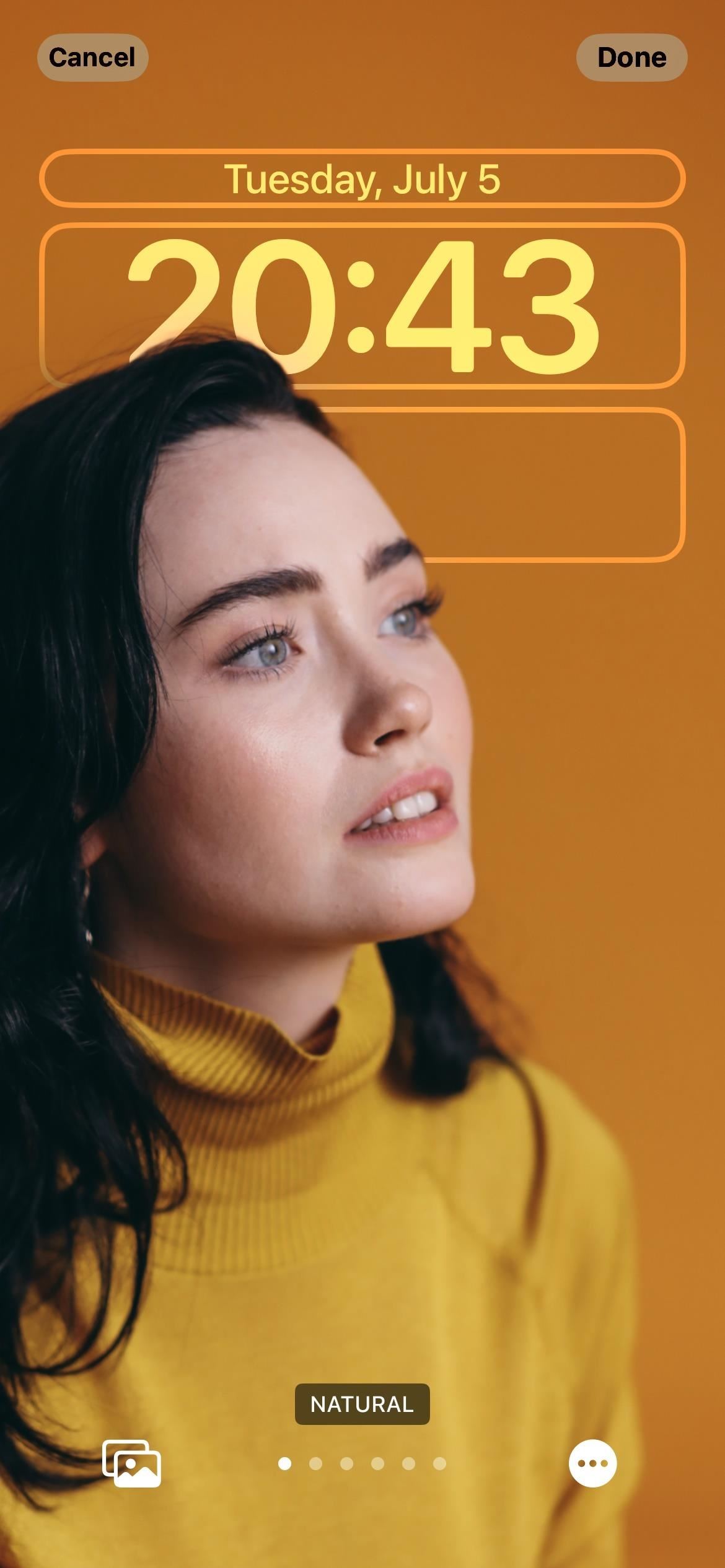
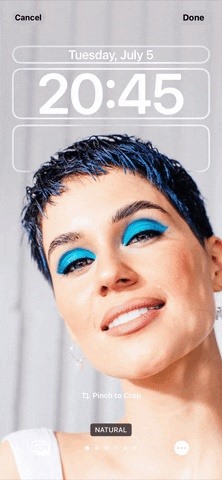
14. Fonte de data/hora e seletor de cores
Os dados e a hora mostrados na tela de bloqueio eram WYSIWYG antes do iOS 16. Agora, você pode alternar entre seis fontes diferentes, muitas cores diferentes e até caracteres em outros idiomas. Quando você altera a cor da fonte, também altera as cores de todos os widgets (que ainda nem chegamos!).
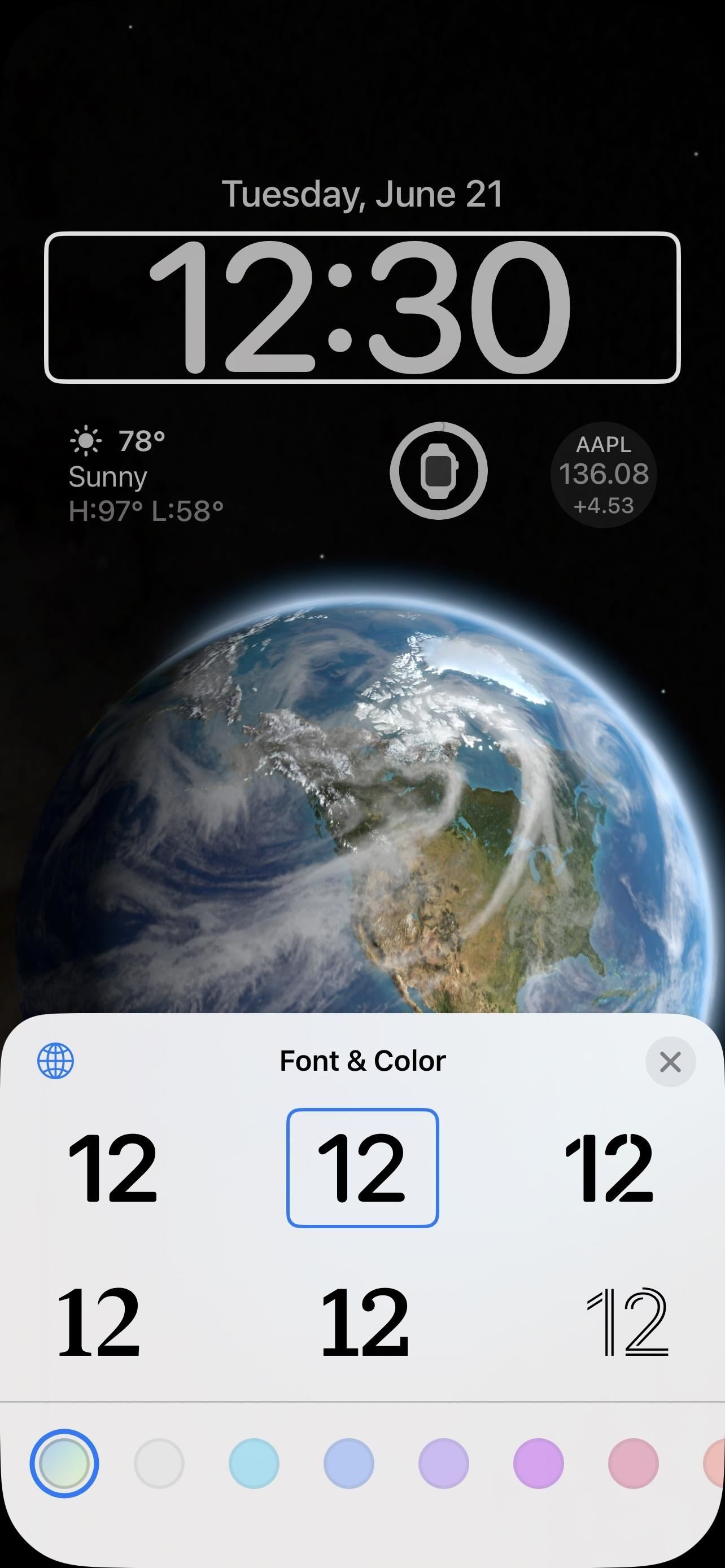
15. Widgets da tela de bloqueio
Agora, a minha parte favorita: widgets. Você já verá widgets na tela de bloqueio se escolher um dos designs disponíveis na galeria que os possui, mas poderá editar os que vê quando quiser. Além disso, você pode adicionar widgets a qualquer design de tela de bloqueio.
Widgets exibem dados atualizados com frequência de seus aplicativos principais. Por exemplo, o aplicativo Clima tem um widget que mostra o clima em qualquer lugar que você escolher, e o aplicativo Calendário tem um widget para exibir a data ou o próximo evento. Você pode tocar na maioria dos widgets quando o iPhone estiver desbloqueado e na tela de bloqueio para acessar os aplicativos associados.
Você pode colocar widgets acima e abaixo do horário. O espaço superior do widget onde reside a data pode ser personalizado para incluir eventos da lua, eventos do calendário, progresso do anel de atividade e outras estatísticas do widget. A data sempre permanecerá na mesma caixa sem o nome do mês.
O espaço inferior do widget permite adicionar até quatro widgets pequenos. Alguns widgets médios ocupam dois pontos, então você pode ter até dois deles. No momento, você verá apenas widgets da Apple para baterias, calendário, relógio, fitness, casa, notícias, lembretes, ações e clima.
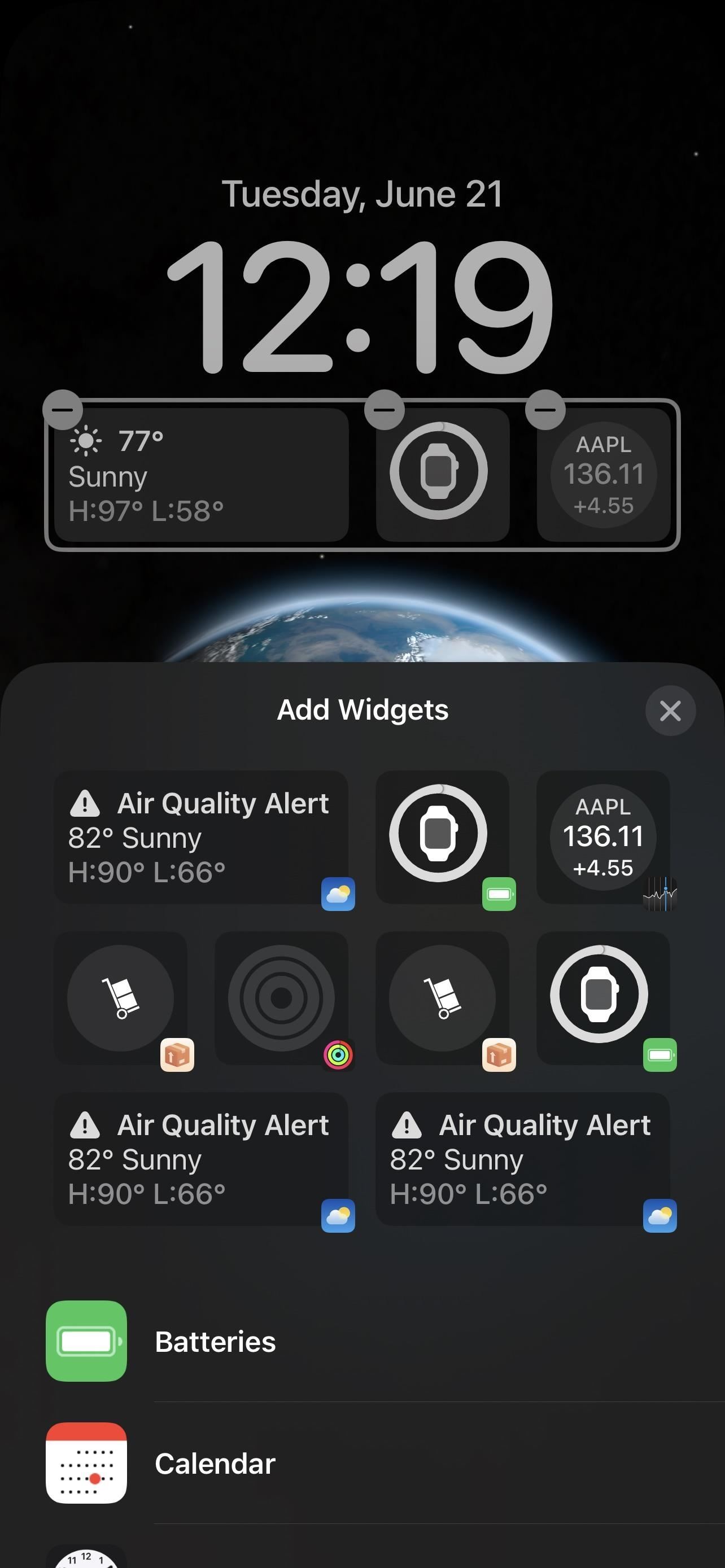
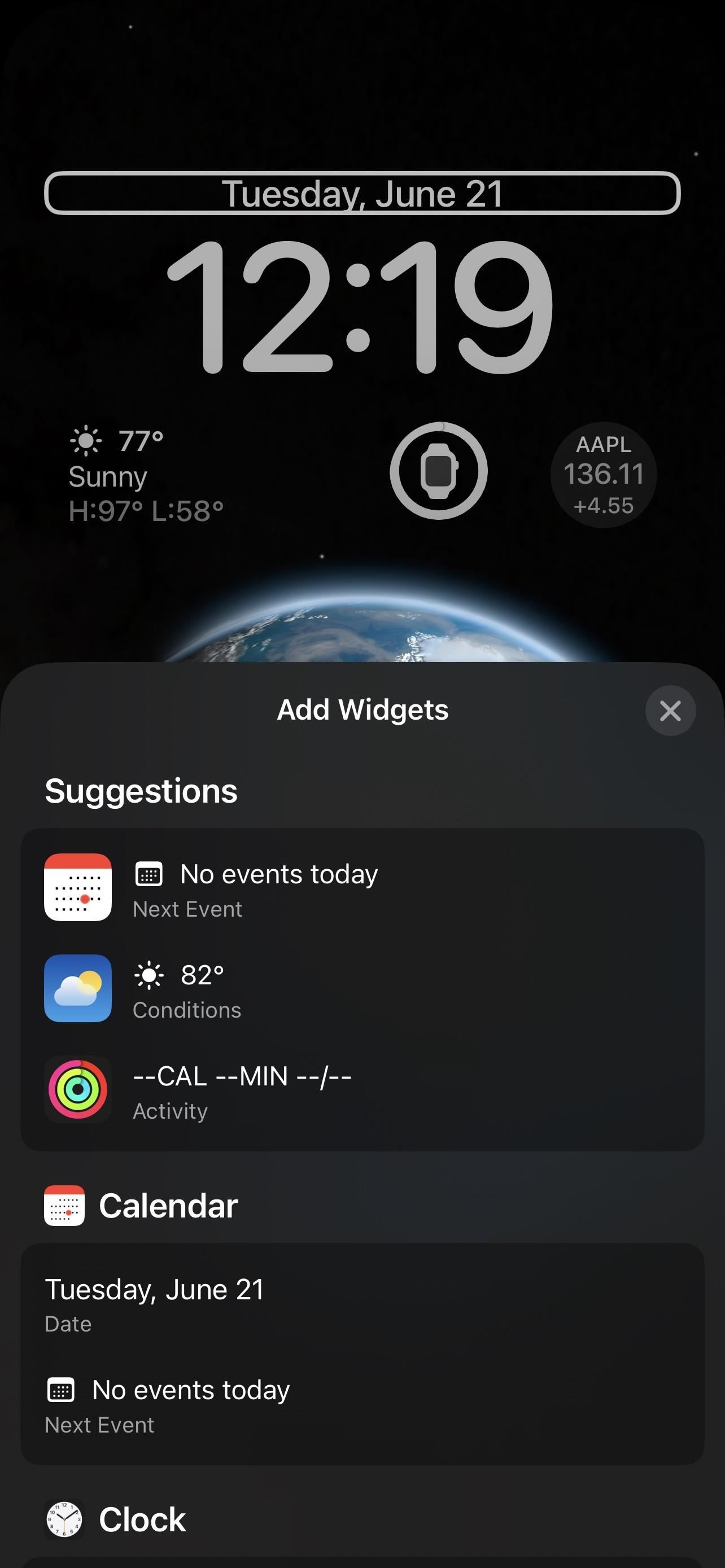
No entanto, muitos widgets da Apple para a tela inicial estão faltando aqui, incluindo App Store, Books, Contacts, Files, Find My, Game Center, Correio, Mapas, Música, Notas, Fotos, Podcasts, Tempo de Uso, Atalhos, Sugestões da Siri, Pilha Inteligente, Dicas, TV e Carteira.
16. Widgets de tela de bloqueio de terceiros
Como a Apple fez com os widgets Today View no iOS 8 e os widgets da tela inicial no iOS 14, os desenvolvedores de terceiros podem criar widgets de tela de bloqueio para seus aplicativos usando a nova API WidgetKit. Os widgets seguirão um formato textual, circular ou retangular. Alguns aplicativos que você pode experimentar imediatamente incluem TickTick e Contagens regressivas.
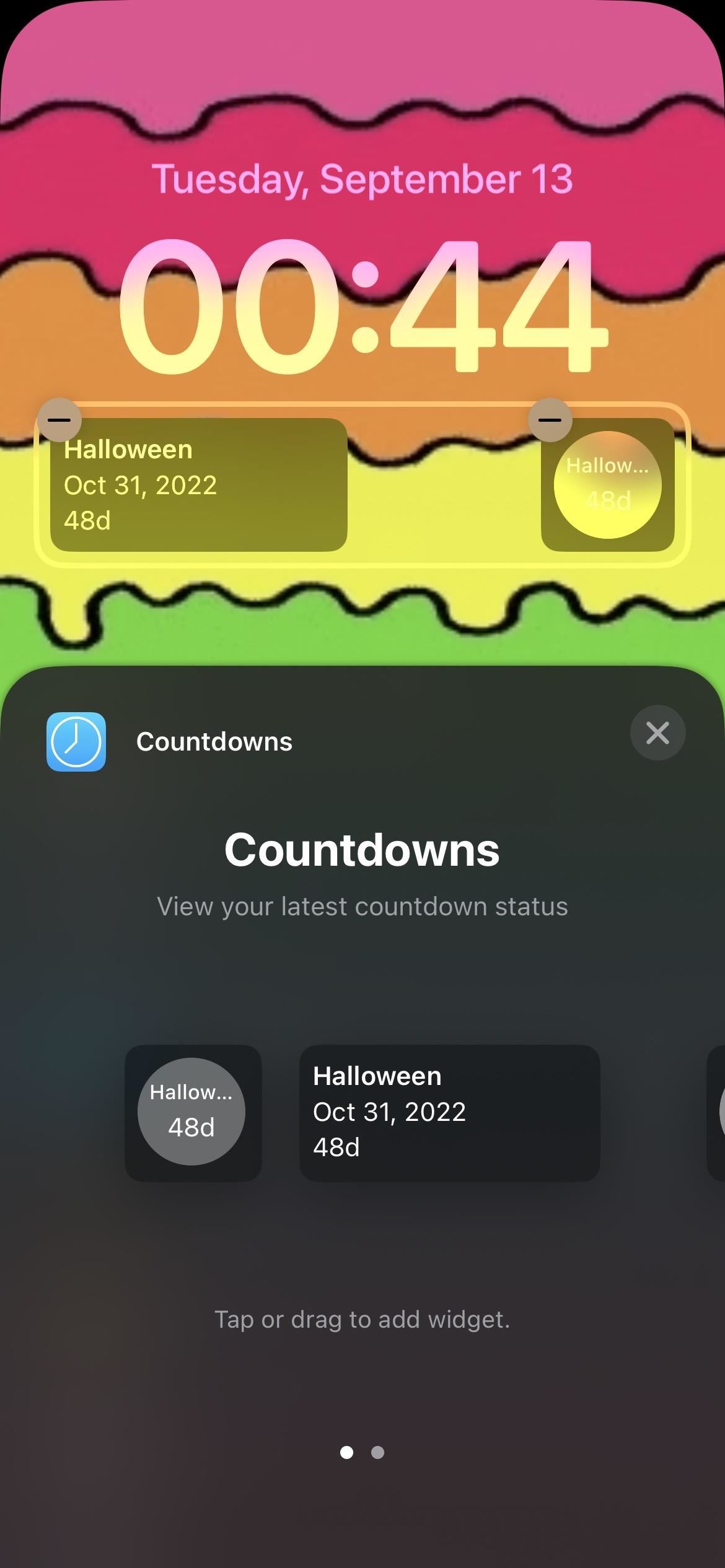
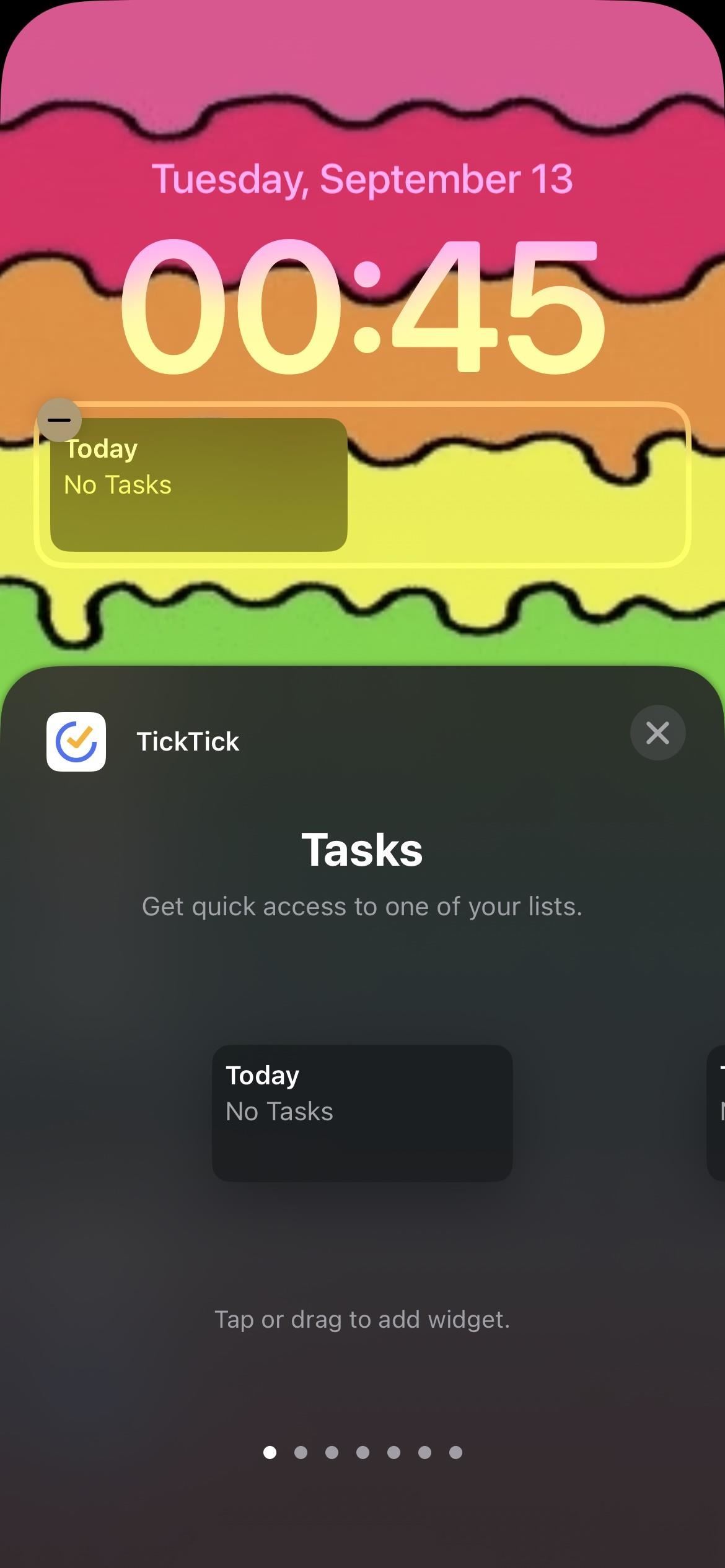
17. Tela de bloqueio e emparelhamento de foco
Ao criar uma nova tela de bloqueio, tocar em”Foco”na visualização do papel de parede permite vincular um de seus focos. Você pode escolher entre Não perturbe e qualquer foco personalizado configurado.
Quando você vincula um modo de foco a um tema específico da tela de bloqueio, ele muda automaticamente para esse tema quando você ativa esse modo de foco. Da mesma forma, se você alternar as telas de bloqueio para outra com um modo de foco associado, esse modo de foco será ativado.
Por exemplo, nas capturas de tela abaixo, não perturbe atribuído a um dos meus temas de cores. Ele sincroniza automaticamente o papel de parede, a fonte e os widgets para esse tema sempre que o DND estiver ativado. Se você definir um modo de foco específico para várias telas de bloqueio, a primeira tela de bloqueio associada a ele será o padrão.
18. Adicionar novas telas de bloqueio no menu de foco
Você pode vincular um foco no alternador de tela de bloqueio, mas também pode fazê-lo em Configurações-> Foco. Toque no foco desejado e você verá uma seção”Personalizar telas”que mostra suas telas de bloqueio atribuídas no momento. Toque em”Editar”para definir outra tela de bloqueio ou remover uma, ou toque em”Escolher”se nenhuma estiver atribuída ainda.
No seletor de tela de bloqueio exibido, você verá telas de bloqueio sugeridas que funcionariam bem para o foco, mas você também pode abrir a galeria para ver mais ou usar uma tela de bloqueio existente.
19. Adicionar novas telas de bloqueio nas configurações de papel de parede
Embora seja mais conveniente adicionar e alternar entre telas de bloqueio na tela de bloqueio, você também pode acessar Configurações-> Papel de parede, onde pode tocar em”Adicionar novo papel de parede”para escolha um novo plano de fundo na galeria da tela de bloqueio. Se você estiver usando uma tela de bloqueio personalizada, toque em”Personalizar”na visualização da tela de bloqueio para alterar widgets, cores e muito mais.
20. Correspondência de papéis de parede da tela inicial
Se você adicionar um papel de parede do editor de tela de bloqueio, configurações de papel de parede ou menu de foco, qualquer plano de fundo da tela de bloqueio que você escolher na galeria também pode ser o papel de parede da tela inicial. Basta tocar em”Definir como par de papéis de parede”quando solicitado. Você pode alterar o papel de parede da tela inicial nas configurações de Papel de parede se mudar de ideia. Você pode tornar o fundo correspondente regular ou desfocado, escolher um gradiente ou cor sólida ou escolher uma imagem da sua biblioteca de fotos.
21. Atividades ao vivo
A Apple está adicionando a capacidade de rastrear atividades em tempo real diretamente na tela de bloqueio ainda este ano. As atividades ao vivo incluem rastrear uma coleta de carona, seguir a entrega de um pacote, pedir comida e obter resultados esportivos ao vivo do Apple TV+, por exemplo. As atividades ao vivo aparecem em uma pequena janela na parte inferior da tela de bloqueio.
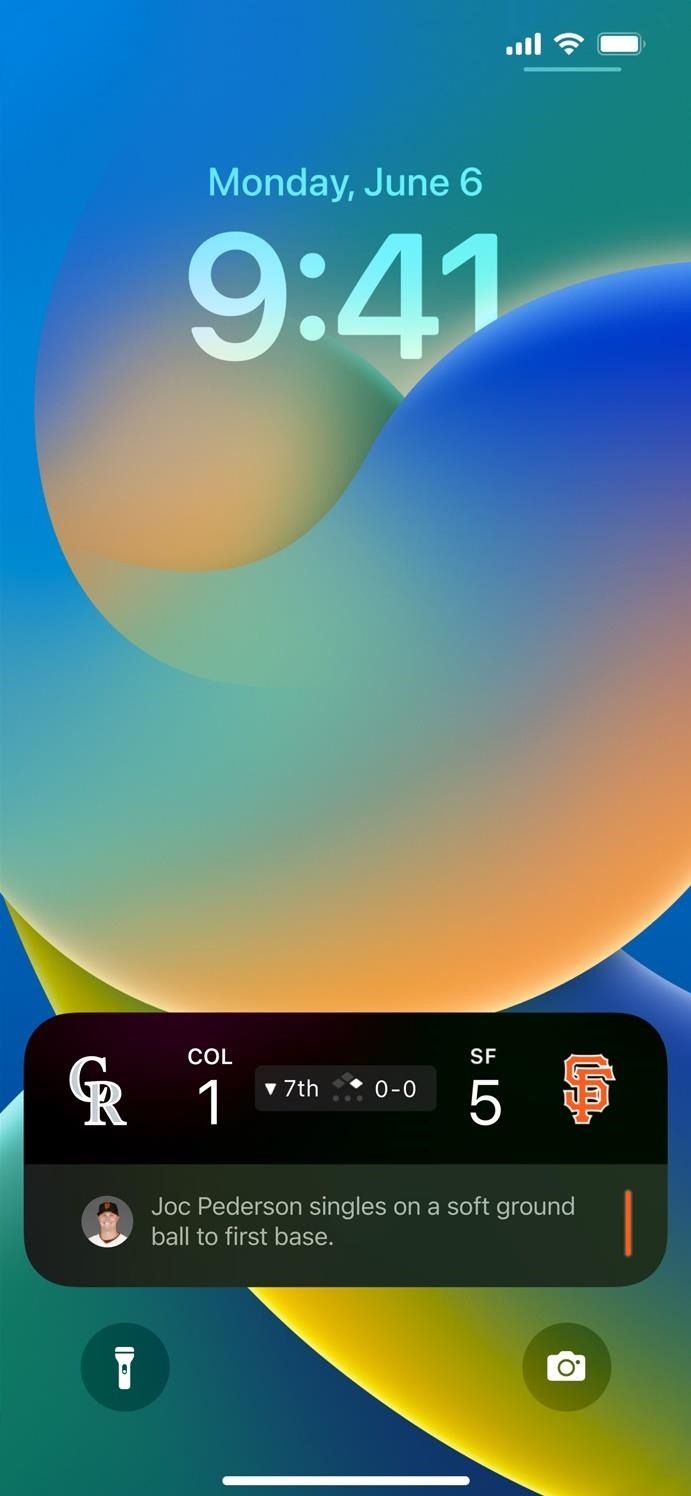
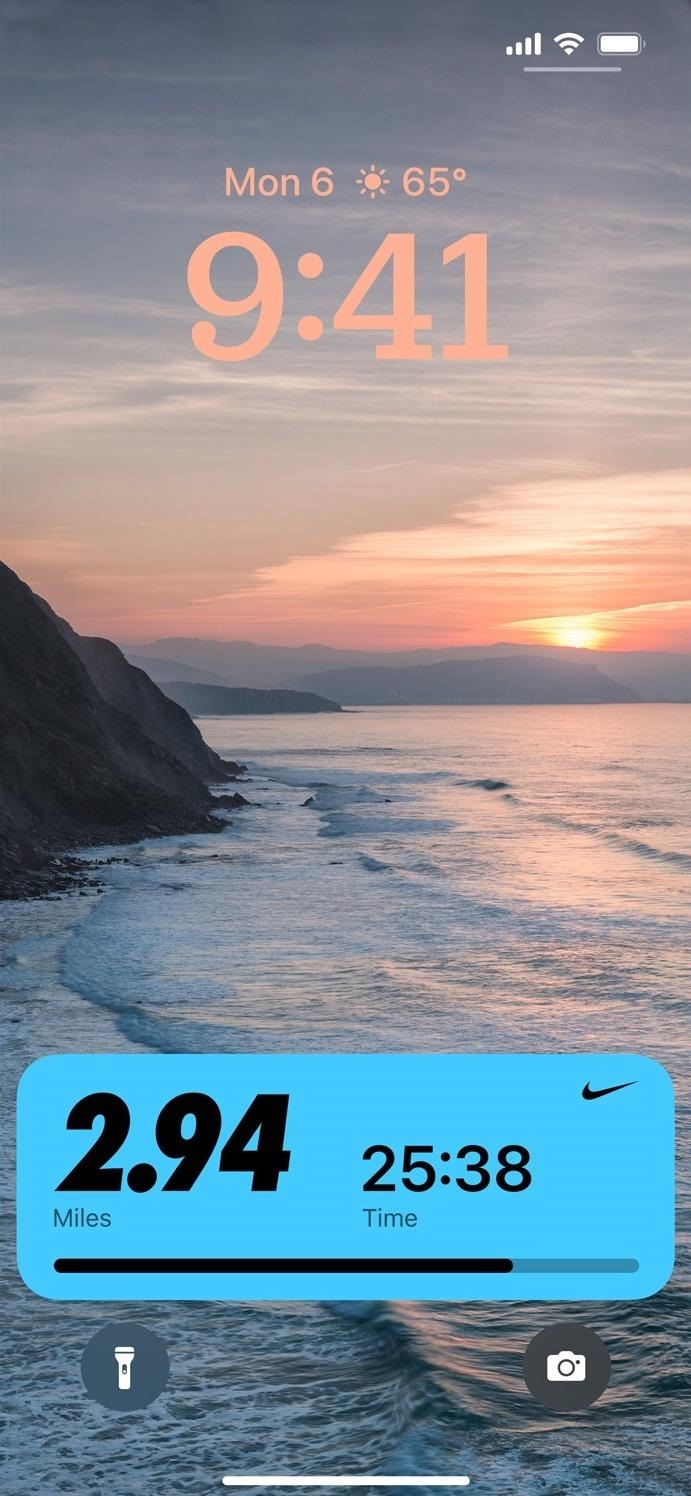 Imagens via Apple
Imagens via Apple
22. Atividades ao vivo de terceiros
Uma nova API de atividades ao vivo está chegando ainda este ano, que os desenvolvedores de terceiros podem usar para criar atividades ao vivo para seus aplicativos.
23. Design Reproduzindo Agora Renovado
A Apple atualizou o design da janela Reproduzindo na tela de bloqueio. É mais compacto, mas ainda mostra a maioria das mesmas informações e reside na parte inferior da tela de bloqueio, como as Atividades ao vivo, em vez de abaixo do tempo em que os widgets vão agora. A capa do álbum ocupa seu papel de parede entre o player e o tempo, e as cores ao redor da imagem se misturam com a arte.
24. Notificações na parte inferior
Antes do iOS 16, as notificações apareciam na tela de bloqueio e na Central de Notificações na hora, mas agora elas aparecem na parte inferior, e há uma nova animação legal quando você desliza de baixo para cima que rola os alertas.
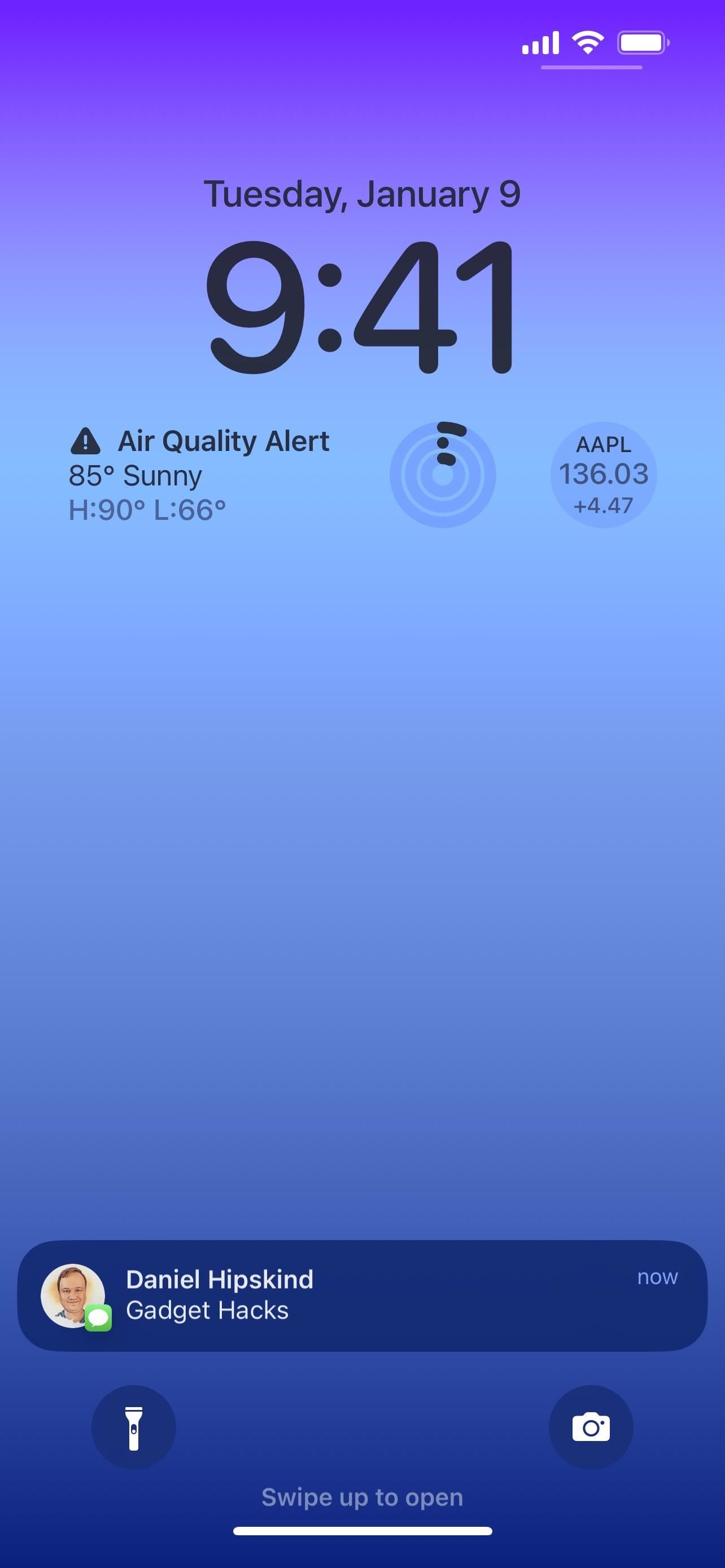
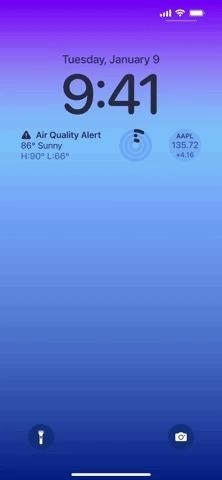
25. Notificações Use Negrito
De acordo com o site da Apple, a tela de bloqueio também usa”texto e imagens em negrito”, que”tornam as notificações visualmente pop”. No entanto, ainda não notamos nenhuma mudança nesse sentido. Fique atento!
26. Diferentes visualizações de notificação
Em Configurações –> Notificações, você verá uma nova opção para”Exibir como”e poderá alterá-la de”Pilha”para”Contagem”ou”Lista”para ajustar como as notificações aparecer. Independentemente da visualização escolhida, você pode apertar as notificações na tela de bloqueio para alternar entre os layouts no contexto.
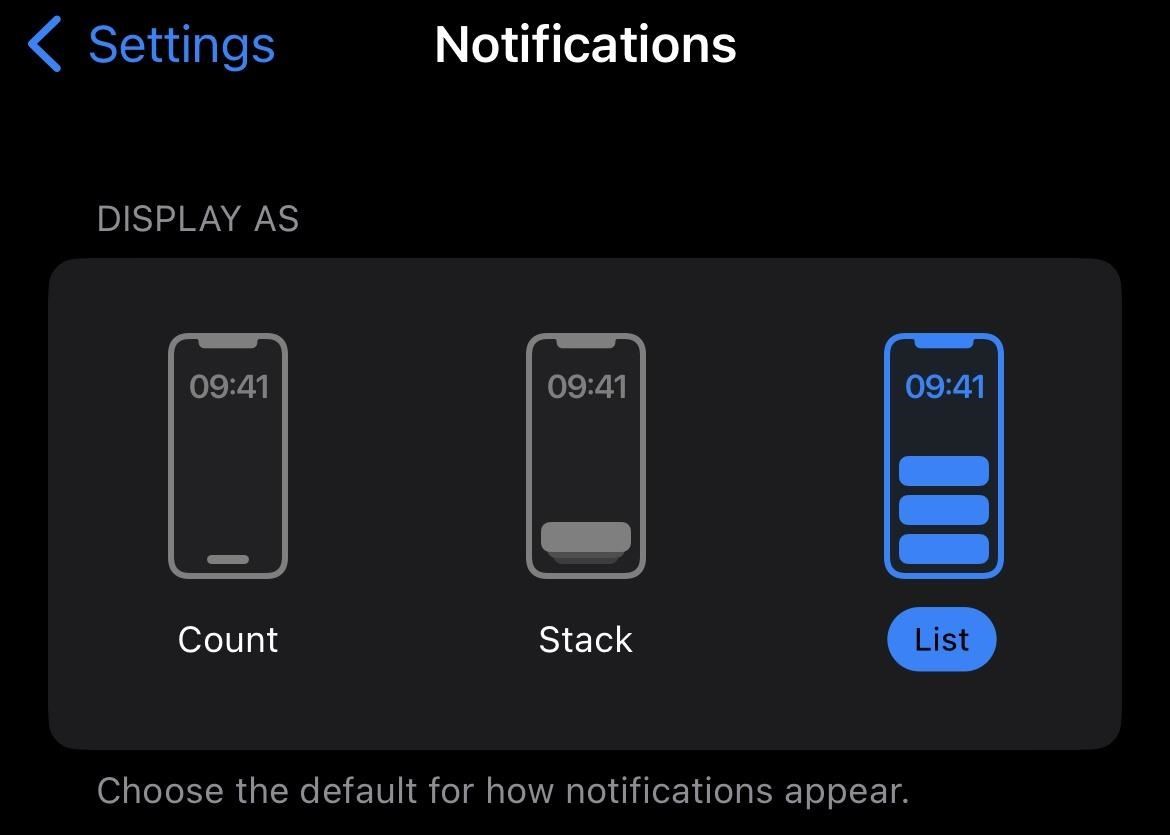
27. Melhor interface do usuário do temporizador
Com o iOS 16, a Apple adicionou uma nova interface do usuário do temporizador para a tela de bloqueio, que também fica na parte inferior da tela. Você pode pausar e parar o cronômetro diretamente da tela de bloqueio.
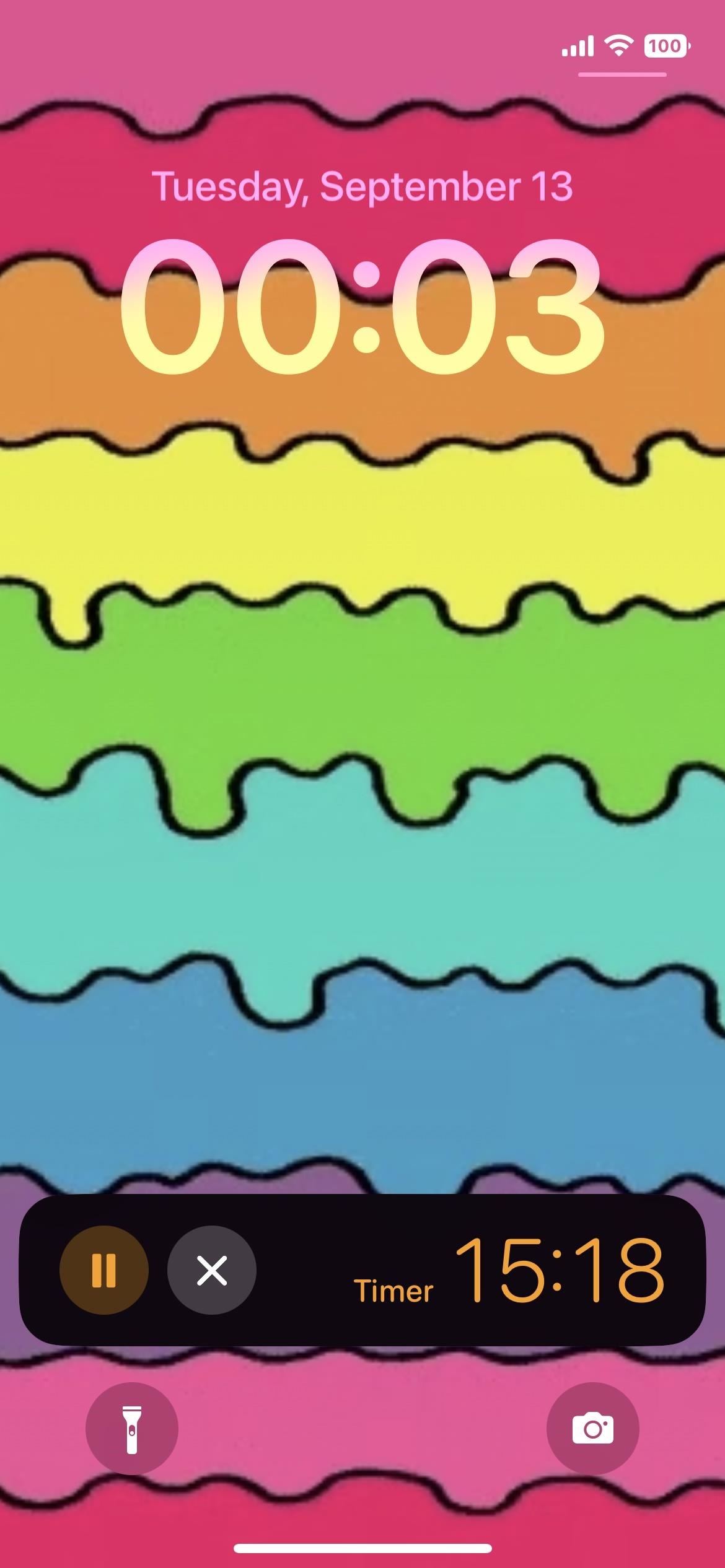
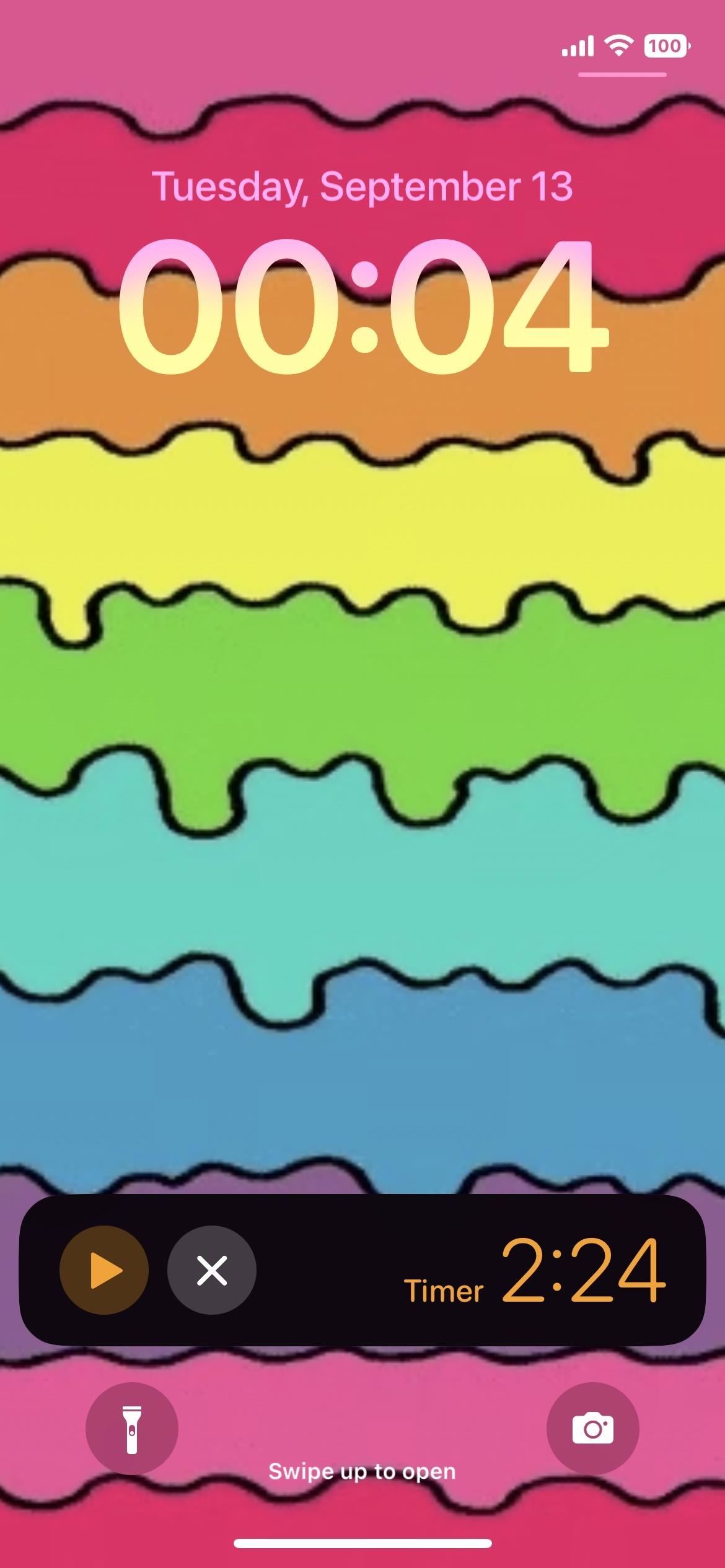
Não perca: o aplicativo de e-mail atualizado da Apple tem 12 grandes recursos que você vai querer começar a usar imediatamente
Mantenha seu Conexão segura sem uma fatura mensal. Obtenha uma assinatura vitalícia do VPN Unlimited para todos os seus dispositivos com uma compra única na nova Gadget Hacks Shop e assista Hulu ou Netflix sem restrições regionais, aumente a segurança ao navegar em redes públicas e muito mais.
Compre agora (80% de desconto) >
Outras ofertas que valem a pena conferir:
Foto da capa, capturas de tela e GIFs de Daniel Hipskind/Gadget Hacks e Justin Meyers/Gadget Hacks (salvo indicação em contrário)